本日もやってまいりました!サイト運営スタッフが「知らなきゃ損な iPhone 情報」をお届けさせていただきます!
iCloudのストレージやiPhoneの容量が写真や文章、動画などでいっぱいになっている人はいませんか?どんどん新しいものを取り込みたいけど、思い出があってなかなか削除できないものも多いとお困りなあなたに朗報です。iPhoneのデータはUSBに保存ができます。
この記事ではデータ保存の方法、おすすめUSBを紹介していきます。
iPhoneのデータをUSBに保存しよう

iPhoneの容量やiCloudのストレージがいっぱいになってしまうと新しく動画や写真の保存ができなくなってしまいます。かといって容量をあけるために思い出がいっぱいのデータを消してしまうのは悲しいですよね。
そんな状態を解決するのが、USBに保存です。USBに保存するとiPhoneでデータを消去してもまたデータを復活できる状態にします。
データの保存のやりかた
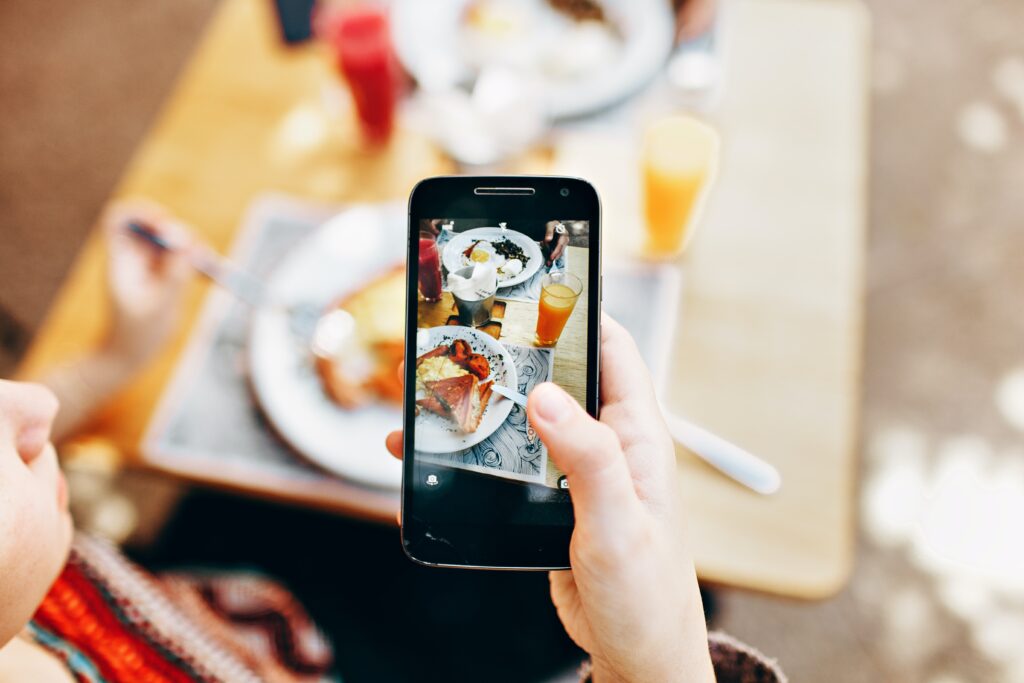
データの保存や設定などで難しそうな印象を受けますが、手順がわかれば簡単に保存ができます。準備するものはたったの3つです。iPhone、アダプタ、USBです。
1.アダプタにUSBを差し込み、iPhoneにつなげる
2.「写真」を押す。
3.USBに移動したい写真や動画を選ぶ。
4.左下の「共有」アイコンを押す。
5.「“ファイル”に保存」を押す。
6.USBを選ぶ。
7.「保存」を押す。
1.アダプタにUSBを差し込み、iPhoneにつなげる。
2.「写真」を押す。
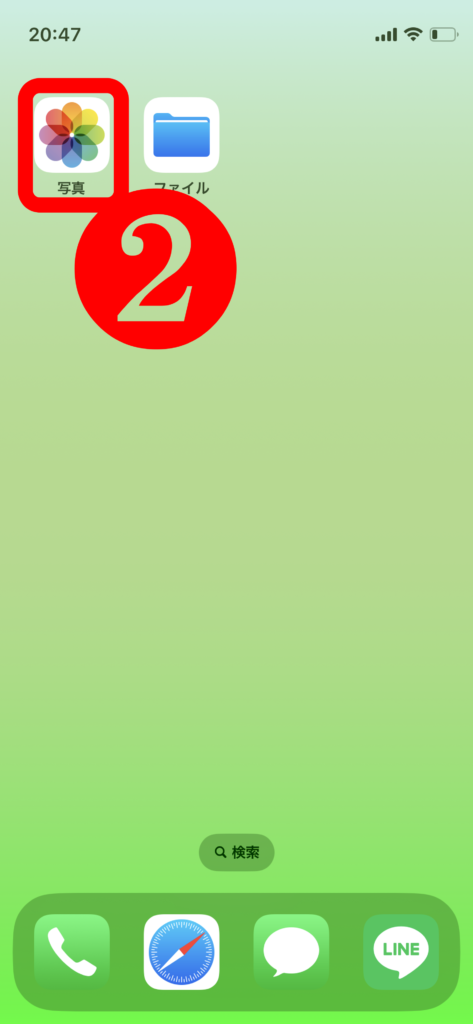
3.USBに移動したい写真や動画を選ぶ。
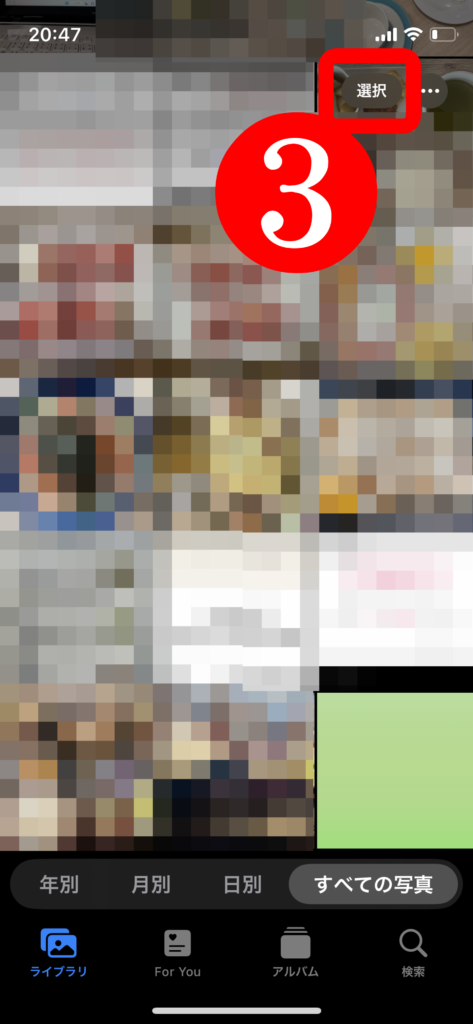
4.左下の「共有」アイコンを押す。
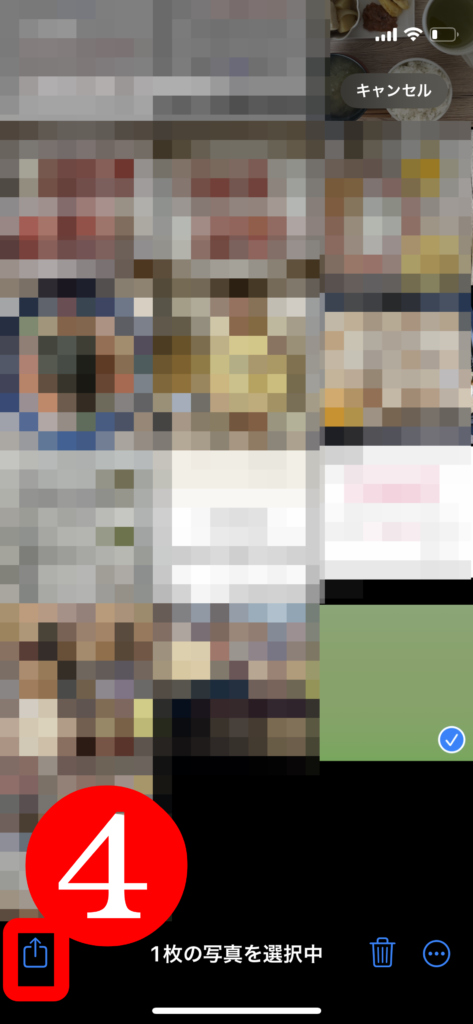
5.「“ファイル”に保存」を押す。
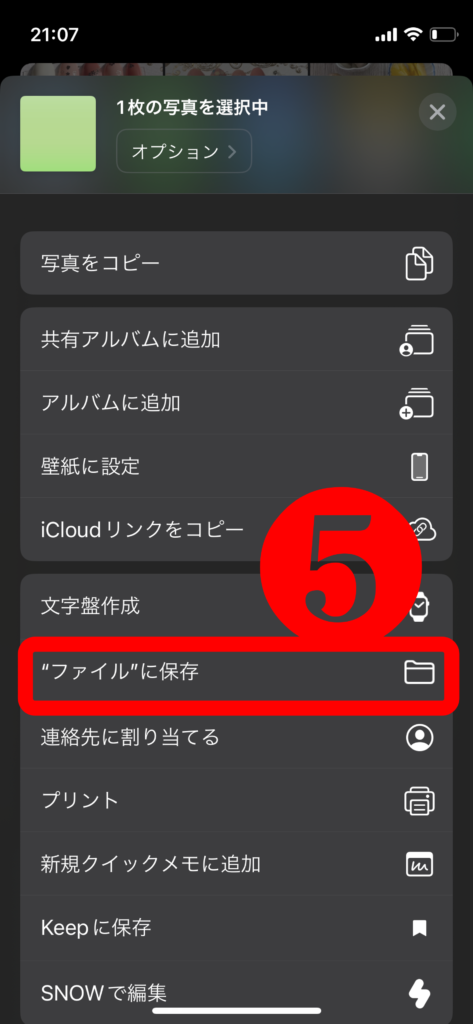
6.USBを選ぶ。
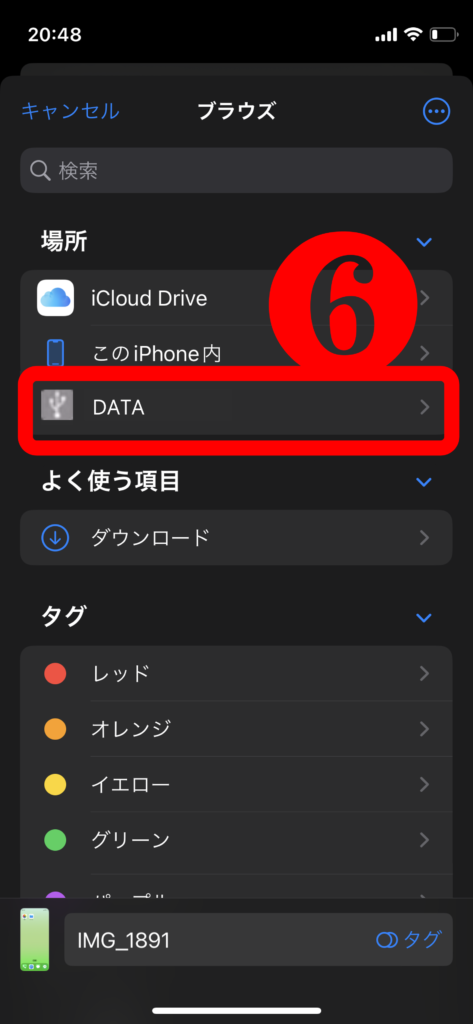
7.「保存」を押す。

下記の動画ではデータの保存方法を動画で分かりやすく解説しているので参考にしてください。
おすすめのUSB、アダプタの紹介

そんなお困りのあなたにおすすめのUSBやアダプタを紹介していきます。2023年3月現在ではさまざまなUSBやアダプタが売られているので迷うところですが、おすすめポイントとともに紹介していきます。
メモリースティック lightning 256GB
このUSBのすごいところはアダプタがなくとも直接iPhoneに差し込んでデータの保存ができます。256GBも容量があるため、画像だけでなくたくさんの動画を保存ができます。2023年3月現在楽天市場にて11,160円で購入できます。
iPhone・iPad USBメモリ 32GB EZ6-IPL32GAS
先ほどのUSBよりも容量が少ないですが、写真を保存するだけであれば32GBでも十分役に立ちます。32GBよりも少なくなるとあまりデータを保存できないため注意が必要です。こちらもiPhoneに直接さして保存ができます。2023年3月現在の楽天市場にて4380円で購入できます。
Lightning-USB 3カメラアダプタ
こちらはAPPLEの純正品で信頼のおけるアダプタです。もうすでにUSBを持っている人はこちらの方がほかの用途にも使えるため使い勝手が良いでしょう。2023年3月現在楽天市場にて6180円で購入できます。
まとめ
iPhoneのデータをUSBに保存する方法、おすすめUSBとアダプタについて紹介しました。だいじな写真や動画を消さないでUSBに保存して、どんどん新しい思い出の写真や動画を増やしていきましょう。
- iPhoneのデータをUSBに保存するにはアダプタが必要。
- iPhoneに直接さしこんで使用できるUSBもある。
最後まで閲覧ありがとうございました!




